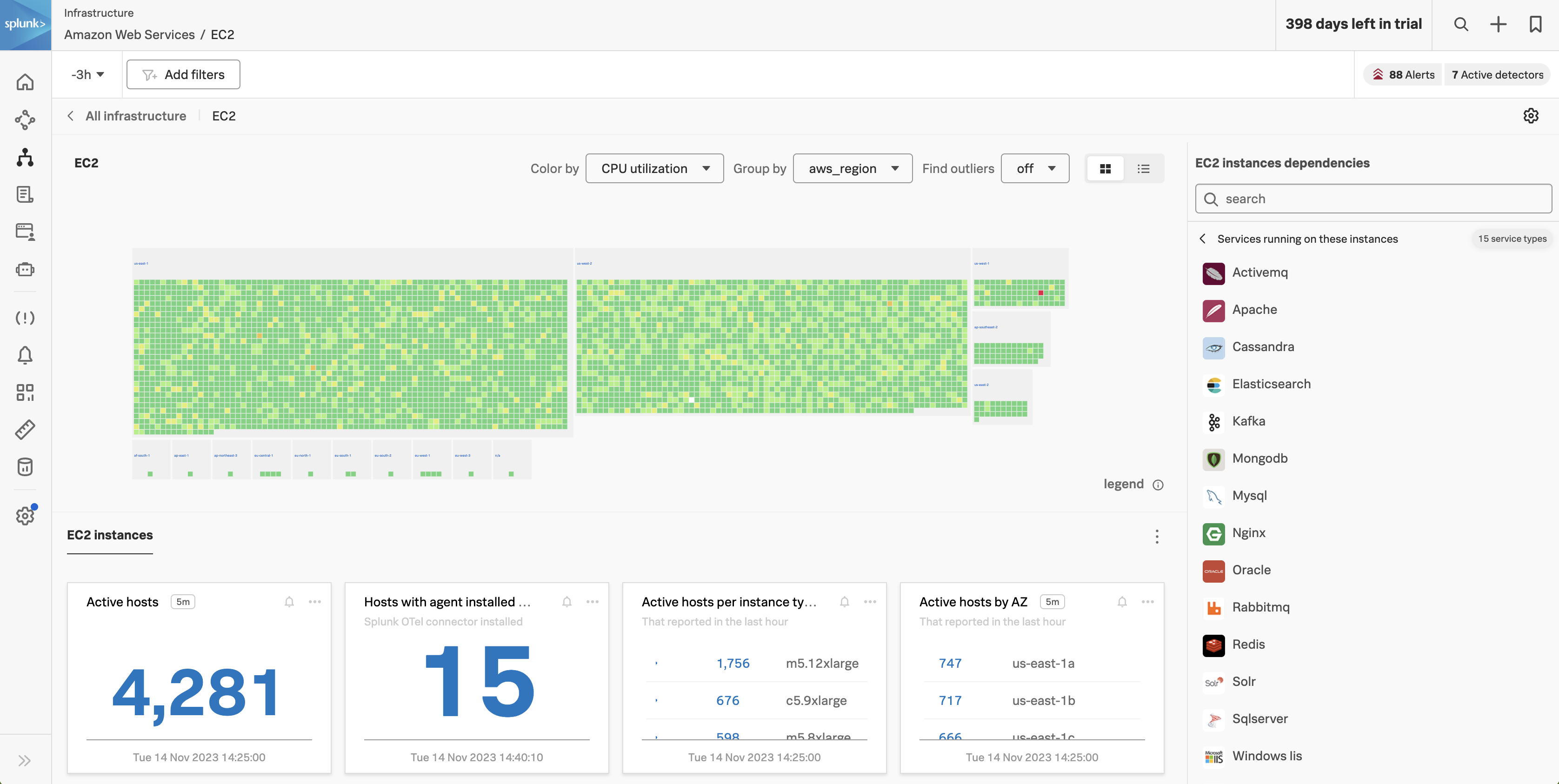Infrastructureの概要
5 minutesSplunk Infrastructure Monitoring (IM) は、ハイブリッドクラウド環境向けモニタリングおよびオブザビリティサービスとして市場でも高い評価を得ています。Splunk IM は特許取得済みのストリーミングアーキテクチャに基づいて構成されており、従来のソリューションよりも短時間かつ高精度で、インフラストラクチャ、サービス、およびアプリケーションのパフォーマンスを視覚化・分析できるリアルタイムソリューションを提供しています。
OpenTelemetry 標準化: あなたのデータを完全にコントロールすることができます。ベンダーロックインから解放され、独自エージェントの導入が不要になります。
Splunk の OTel Collector: シームレスなインストールとダイナミックな構成が可能で、ほんのわずかな時間ですべてのスタックに対して自動検出を行うことができます。これによりクラウド、サービス、およびシステム全体を横断的に可視化することができます。
300 以上の簡単に使用できる OOTB コンテンツ: Navigator と Dashboard が事前に用意されており、あなたの環境全体をすぐに可視化できます。すべてのデータをリアルタイムに扱うことが可能です。
Kubernetes ナビゲータ: すぐに利用できるプリセットのビューによって、ノード、Pod、およびコンテナの状態を包括的かつ構造的に理解できます。わかりやすく、インタラクティブなクラスターマップによって、初心者でも簡単に Kubernetes を理解できるでしょう。
アラートの自動検出と Detector: メトリクス取得を行いはじめるとすぐに、重要なメトリクスを自動的に判別し、detector(アラート)の条件が生成されます。テレメトリデータが取り込まれた直後から正確なアラートを行うことができ、ほんのわずかな時間で重要なアラート通知をリアルタイムに受け取ることができます。
ダッシュボード内のログ参照: ログメッセージとリアルタイムメトリクスを 1 ページで組み合わせて表示することができます。共通のフィルタ条件や時間制御により、共通のコンテキストに基づいて迅速にトラブルシューティングを行うことができます。
メトリクスパイプラインの管理: データ取り込み時点でメトリクスのボリュームを制御することができます。Instrumentation(計装)を変更することなく、必要なデータのみを保存・分析できるようにデータ集約や破棄を設定できます。メトリクスのボリュームを削減し、オブザービリティに対する支出を最適化することができるはずです。